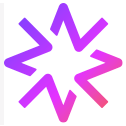首先检查Xcode命令行工具是否安装,未安装需执行xcode-select --install;接着运行官方脚本/bin/bash -c "$(curl -fsSL https://raw.githubusercontent.com/Homebrew/install/HEAD/install.sh)" 安装Homebrew;然后将export PATH="/opt/homebrew/bin:$PATH"添加至~/.zshrc并source生效;最后通过brew --version和brew doctor验证安装状态,并执行brew update更新包列表。

如果您在使用MAC时需要安装和管理命令行工具或应用程序,但手动下载和配置过程繁琐,可以通过终端安装Homebrew来简化流程。以下是完成Homebrew安装与配置的具体步骤:
本文运行环境:MacBook Pro,macOS Sonoma
一、检查并确保Xcode命令行工具已安装
Homebrew依赖Xcode的命令行工具来编译和安装部分软件包。在安装Homebrew之前,应确认这些基础组件已经存在。
1、打开终端应用,输入以下命令以检查是否已安装命令行工具:
xcode-select -p
2、如果系统返回路径如“/Library/Developer/CommandLineTools”,则表示已安装;若提示未找到,则需执行安装命令:
xcode-select --install
3、根据弹出窗口点击“安装”并完成授权流程。
二、通过官方脚本安装Homebrew
Homebrew提供了一键安装脚本,该脚本会自动下载必要文件并将Homebrew安装到系统指定目录中。
1、在终端中执行官方提供的安装命令:
/bin/bash -c "$(curl -fsSL https://raw.githubusercontent.com/Homebrew/install/HEAD/install.sh)"
2、安装过程中,脚本可能会提示您输入管理员密码,请输入当前用户密码进行授权。
3、等待脚本自动完成下载、解压及配置流程,期间不要关闭终端窗口。
三、将Homebrew添加至PATH环境变量
新版本macOS默认使用zsh作为shell,因此需要将Homebrew的可执行路径写入.zshrc配置文件,以便全局调用brew命令。
1、使用文本编辑器打开用户主目录下的.zshrc文件:
nano ~/.zshrc
2、在文件末尾新增一行内容:
export PATH="/opt/homebrew/bin:$PATH"
3、按下Control+O保存修改,回车确认,再按Control+X退出编辑器。
4、执行以下命令使更改立即生效:
source ~/.zshrc
四、验证Homebrew安装状态
安装完成后,应测试brew命令是否可以正常运行,并确认其内部组件无异常。
1、在终端输入命令检查Homebrew版本信息:
brew --version
2、查看当前系统是否存在配置警告:
brew doctor
3、若输出结果显示“Your system is ready to brew.”,则说明安装成功且环境健康。
五、更新Homebrew及其包列表
首次安装后建议立即更新Homebrew自身以及其所维护的软件包索引,确保能够访问最新版本的应用程序。
1、运行更新命令以获取最新的包定义文件:
brew update
2、如需升级Homebrew程序本身,再次执行安装脚本即可完成更新操作。